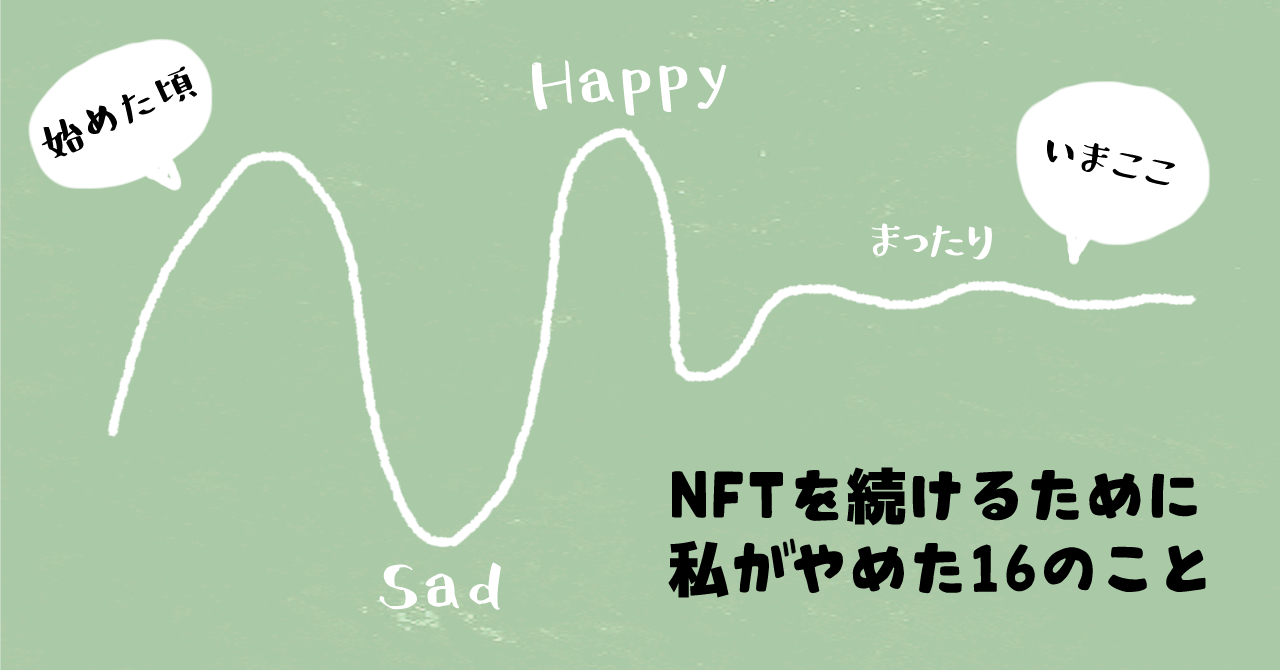MetaMask(メタマスク)ってなに?
MetaMask(メタマスク)は、OpenSeaでNFTを購入するために必要な暗号資産用のお財布のこと。今回はMetaMask(メタマスク)の作成方法や使い方をご紹介するね。
仮想通貨取引所で口座開設が完了してイーサリアムを買えても、それだけでは他のサイトで仮想通貨は利用できません。
今回の記事で紹介する、「MetaMask(メタマスク)」という暗号資産専用のお財布を用意すると、さまざまなサイトで仮想通貨払いができます。
仮想通貨は知らないことだらけかもしれませんが、最初はみんな同じです。理解の幅を少しずつ広げて、仮想通貨を不自由なく扱えるようになりましょう!
▼イーサリアムをまだ買っていない方は
「イーサリアム(ETH)の買い方・購入方法紹介【コインチェックで初心者でも簡単】」をご覧ください。
-

-
イーサリアム(ETH)の買い方・購入方法紹介【コインチェックで初心者でも簡単】
コインチェックの口座を作ったよ。だけど…イーサリアムを買うにはどうしたらいいの?アプリを開いたけどよくわからなかったから教えてほしいな。 今回は ...
続きを見る
▼コインチェックの口座開設方法は
「Coincheck(コインチェック)の口座開設方法を分かりやすく解説【完全初心者向け】」で説明しています。
-

-
Coincheck(コインチェック)の口座開設方法を分かりやすく解説【完全初心者向け】
コインチェックの口座を開設したいけど…なんだか難しそう。どうすればいいの?機械音痴なボクでもわかるように教えてほしいな。 実はコインチェックの口座開設は10分もあれば申請が完了するよ。しかも方法はとて ...
続きを見る
MetaMaskを使って仮想通貨やNFTを始めるにはイーサリアムを取引するための口座開設が必要です。コインチェックの公式サイトもチェックしてみてください。
※口座開設は無料
目次
MetaMask(メタマスク)ってなに?
冒頭でも書いたように、MetaMask(メタマスク)を一言で説明すると「暗号資産専用のお財布」です。
コインチェックでイーサリアムやビットコインなどの仮想通貨を購入・管理できますが、コインチェックから直接「仮想通貨払い」はできません。
例えば、世界最大のNFTマーケットプレースであるOpenSeaでは、仮想通貨のイーサリアムを使ってNFTを取引します。この時、暗号資産用の財布がないとNFTは買えません。
OpenSeaに限らず、仮想通貨で支払いをするプラットフォームにアクセスする場合に、MetaMask(メタマスク)が必要だよ。
暗号資産専用のお財布のことをまとめて「ウォレット」といいますが、ウォレットの中で代表的なものが「MetaMask(メタマスク)」です。
MetaMaskはアプリのようなもので、各自でダウンロードして初期設定をすると、自由に使えるようになります。
MetaMaskを使って仮想通貨やNFTを始めるには、イーサリアムを取引するための口座開設が必要です。コインチェックの公式サイトもチェックしてみてください。
※口座開設は無料です
MetaMask(メタマスク)の作り方【PC編】
MetaMaskはPC・スマホのいずれからでも作成できますが、ハッキングなどのリスクを考えると、基本的にはPCのみで扱う方がおすすめです。
MetaMaskを作る手順は、以下の4ステップです。
- MetaMaskを作る手順は、以下の4ステップです。
- MetaMaskの公式サイトにアクセス
- MetaMaskをダウンロード
- パスワード等の設定
- シードフレーズの確認
NFTや仮想通貨などは新しい市場のため、法律が整備されていません。そのため詐欺が多発しているので、この記事に書いてある内容に従って操作してくださいね。
1.MetaMask(メタマスク)の公式サイトにアクセス
まずはMetaMask(メタマスク)の公式サイトにアクセスしましょう。
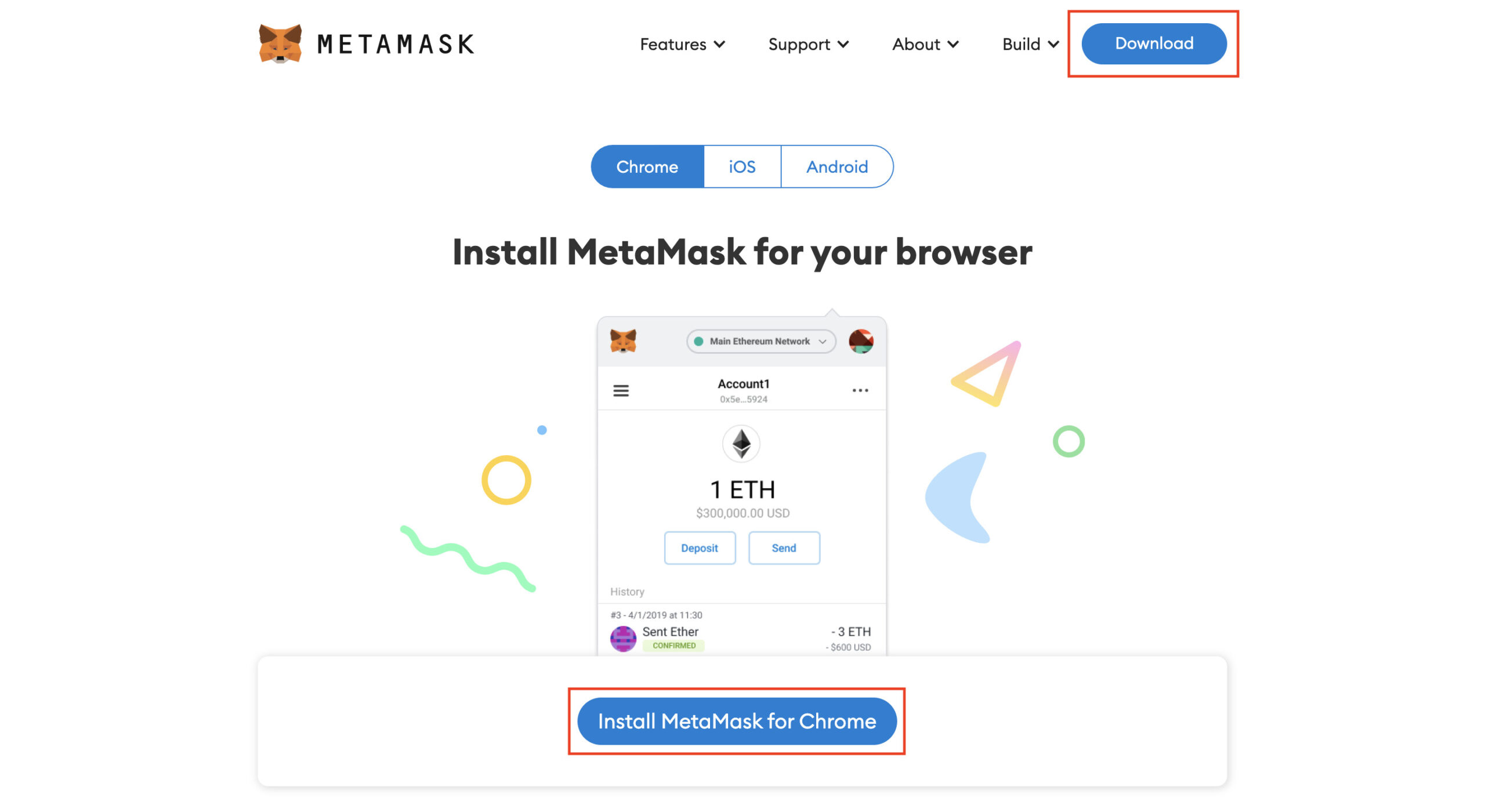
なお、MetaMask(メタマスク)をGoogle検索した場合、偽サイトがヒットする可能性があります。偽サイトにアクセスして操作を進めると、大切な暗号資産を盗まれるので気をつけてください。
上記のURLは公式サイトにアクセスできるから安心してね。
画面右上の「Download」もしくは中央にある「Download for Chrome」ボタンをクリックしましょう(表示される画面デザインは若干異なるかもしれません)。
2.MetaMask(メタマスク)をダウンロード
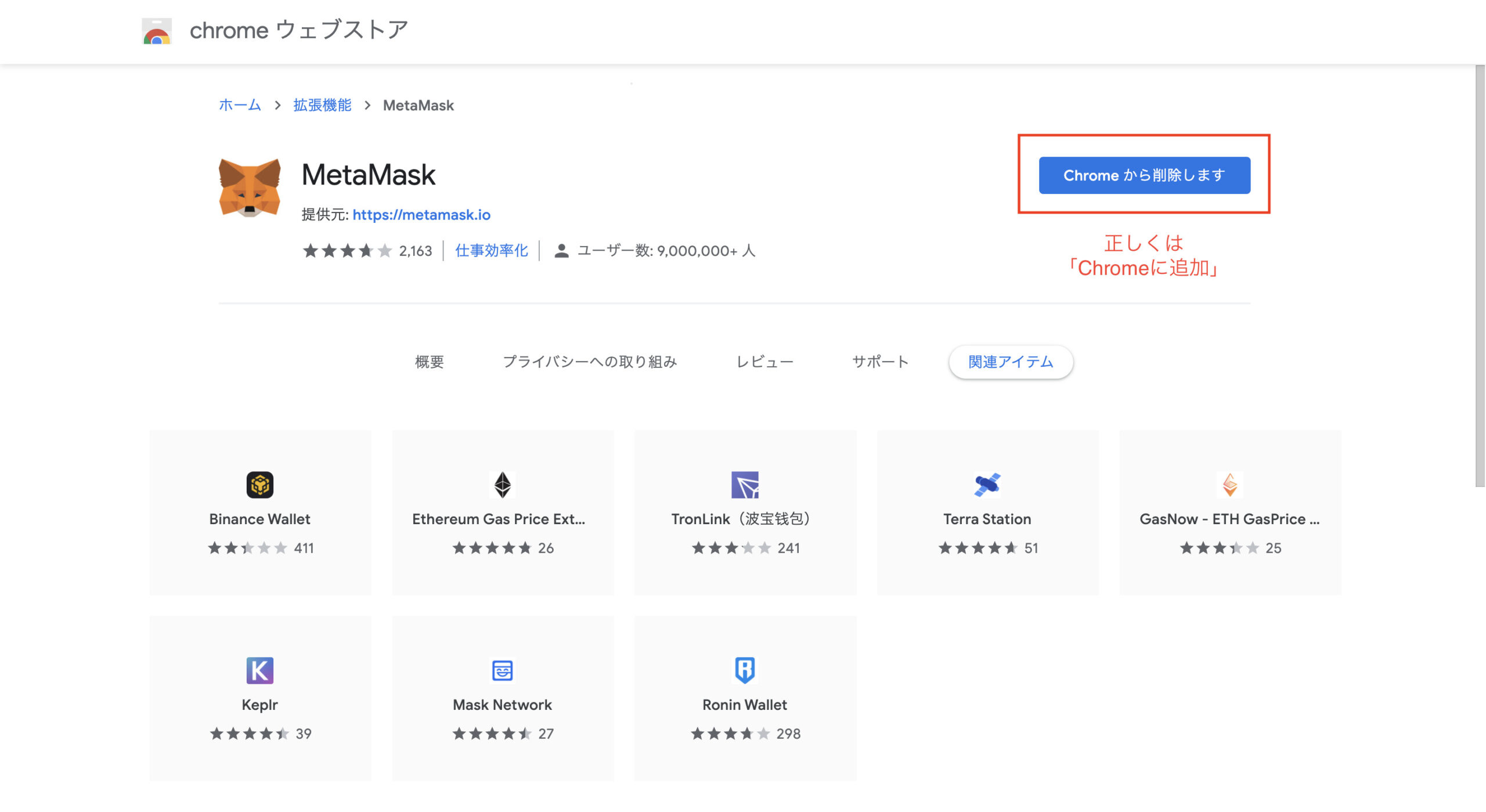
「Download」ボタンをクリックすると、「Chrome ウェブストア」の画面に切り替わります。
上記画面はダウンロード済みの画面ですが、ダウンロードしていない方の場合は、画面右側のボタンが「Chromeに追加」となっています。
「Chromeに追加」をクリックし、MetaMask(メタマスク)を追加するか確認する画面に切り替わったら「拡張機能を追加」をクリックしましょう。
これでMetaMask(メタマスク)のインストールは完了したよ。
3.MetaMask(メタマスク)パスワード等の設定
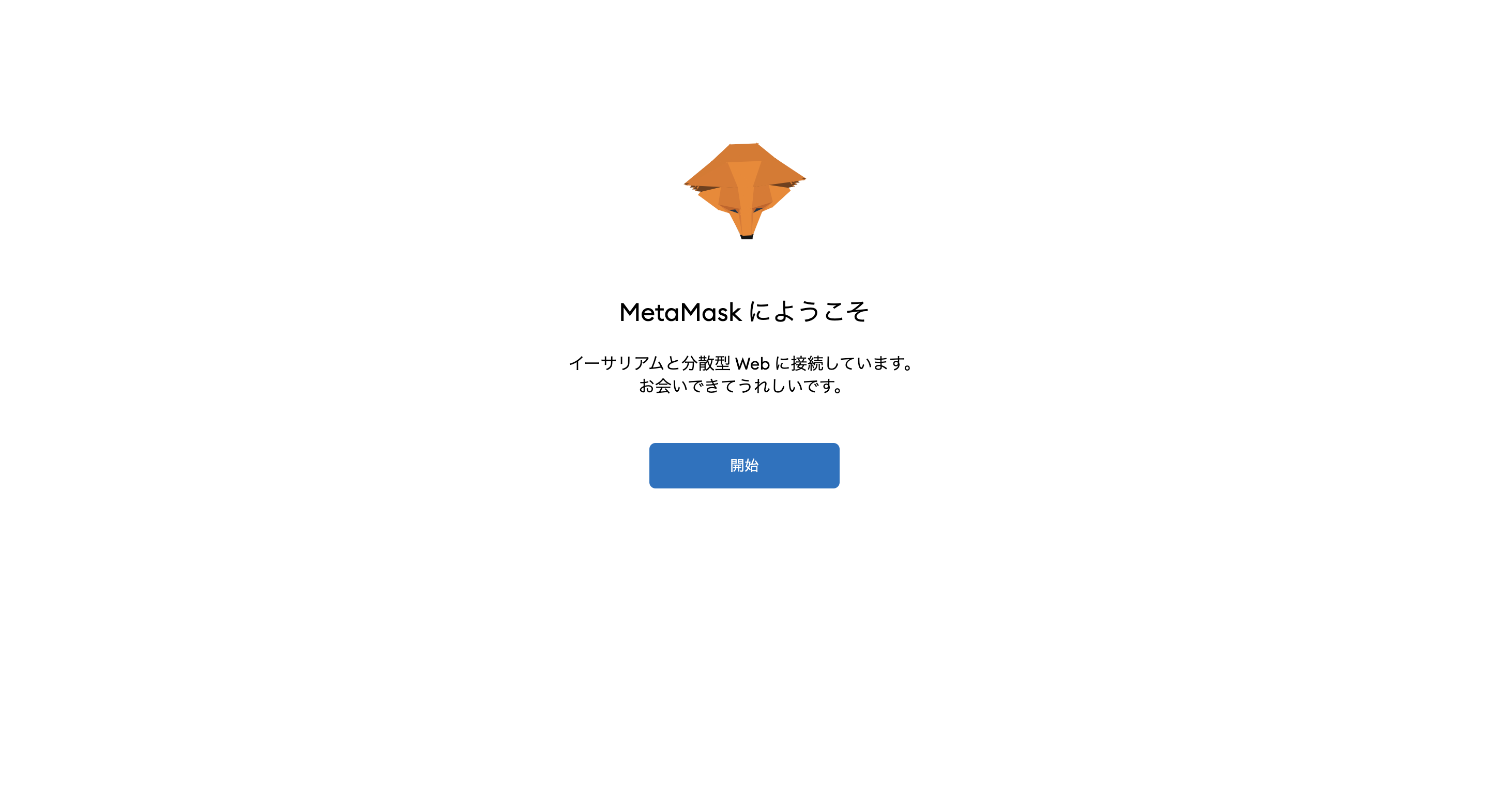
インストールが完了したら、パスワード等を設定していきます。
画面の指示に従い、「開始」をクリックしましょう。
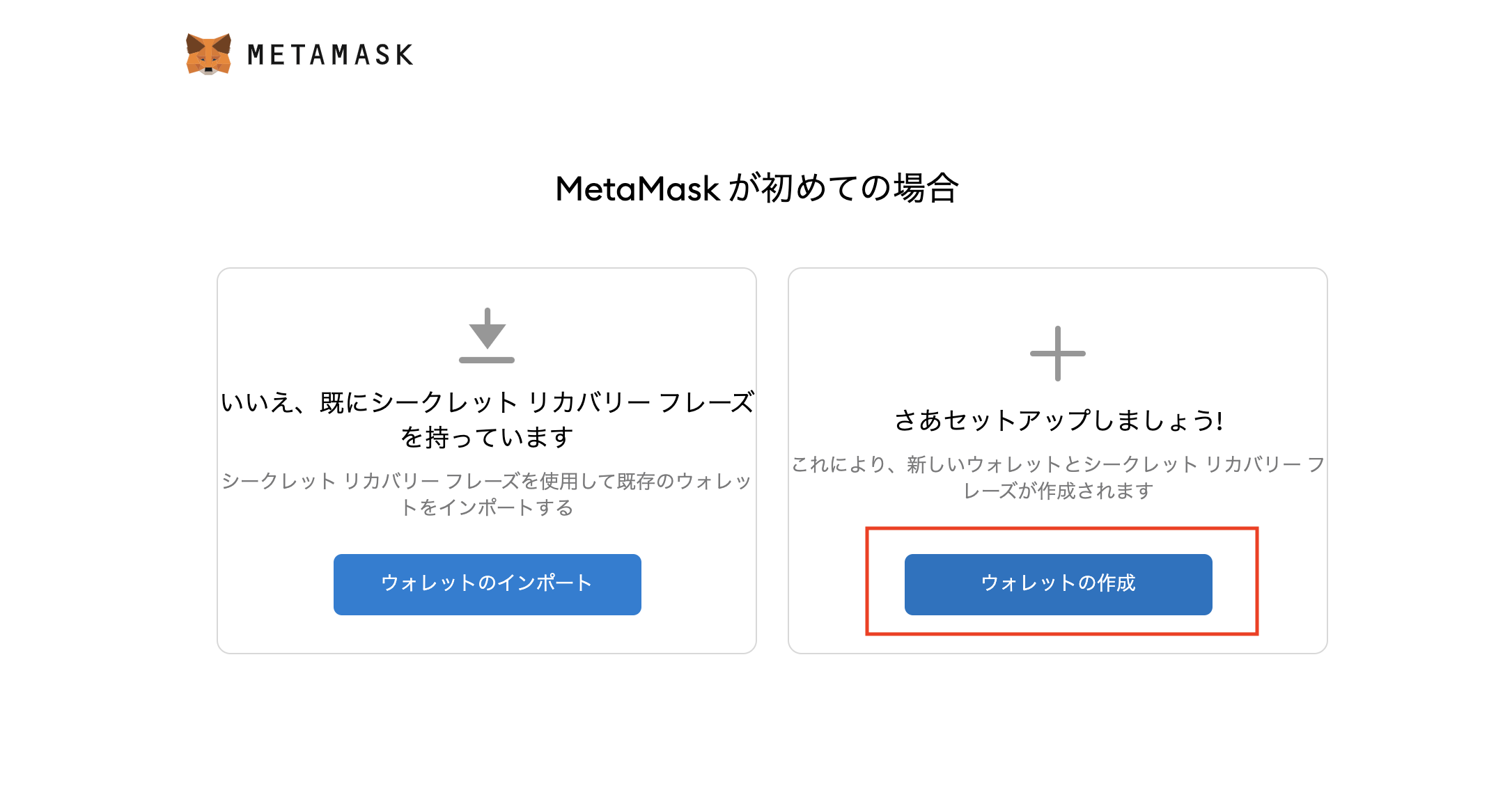
「ウォレットの作成」をクリックして次へ進みます。
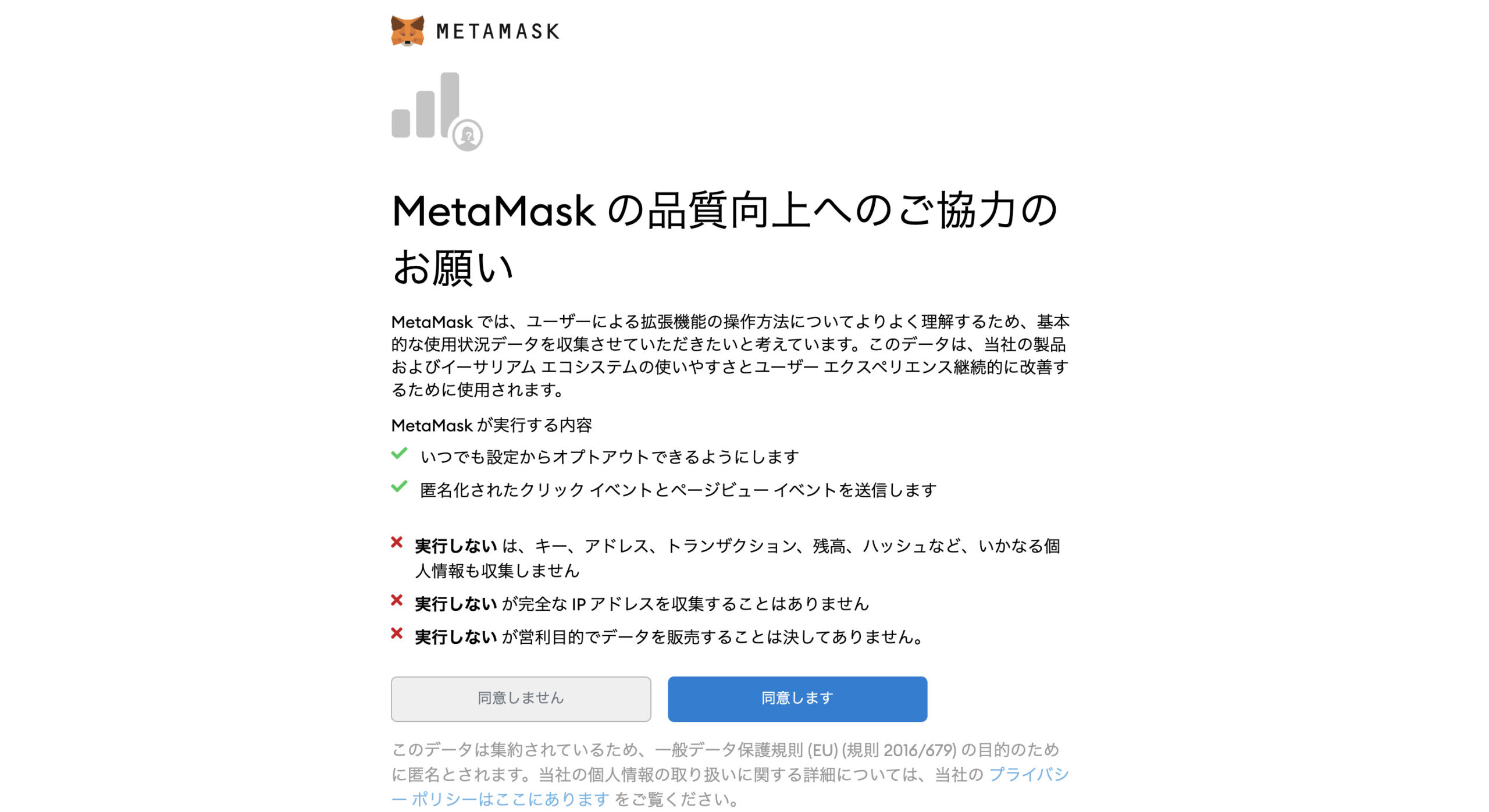
「同意します」をクリック。
パスワードを設定し、使用条件(利用規約)を確認してチェックし、「作成」をクリックしましょう。これでパスワードの設定は完了です。
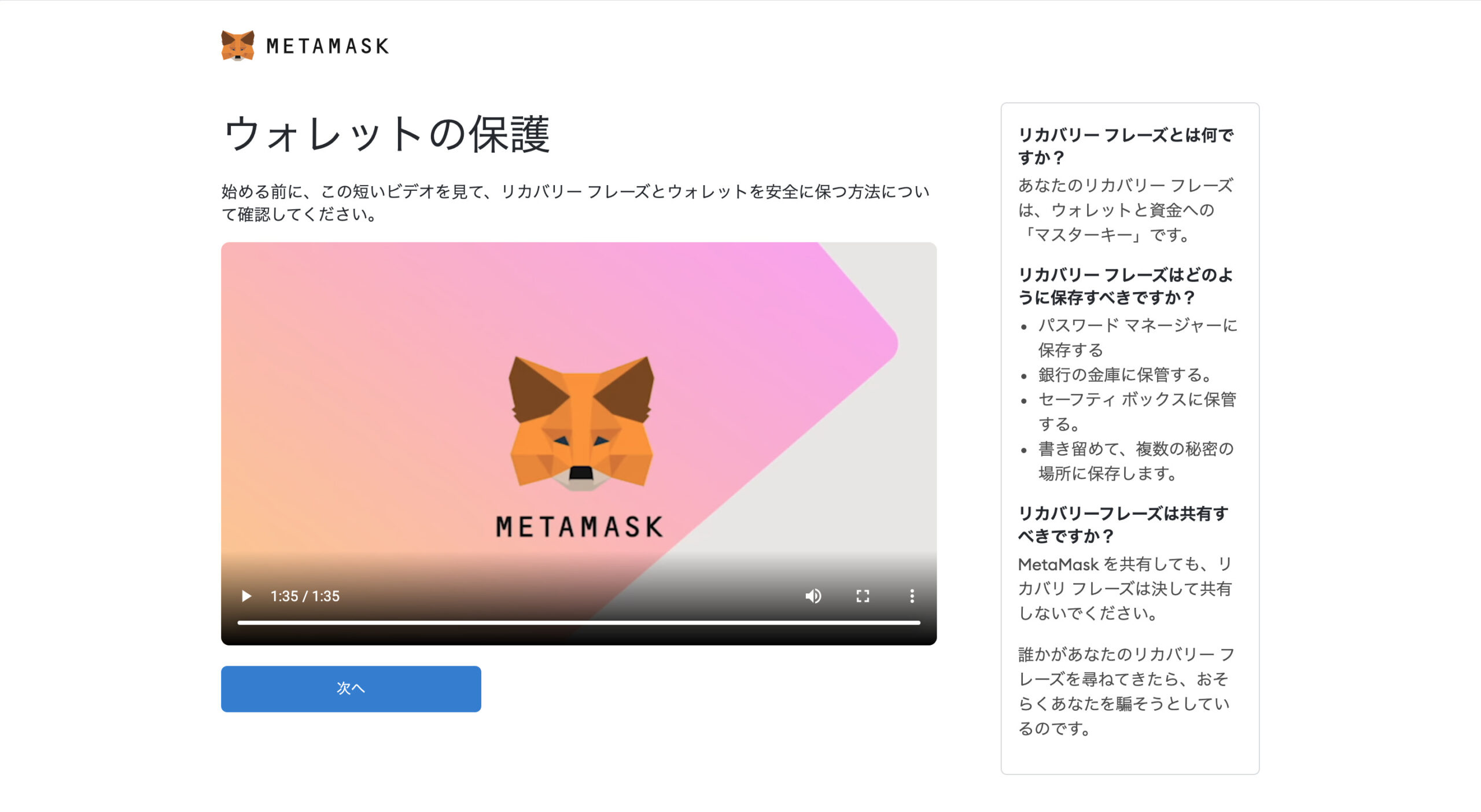
パスワードの設定が完了したら、次に説明する「シードフレーズ」に関する取り扱い方法を紹介する動画を閲覧しましょう。
閲覧が終わったら「次へ」をクリックします。
4.MetaMask(メタマスク)シードフレーズの確認
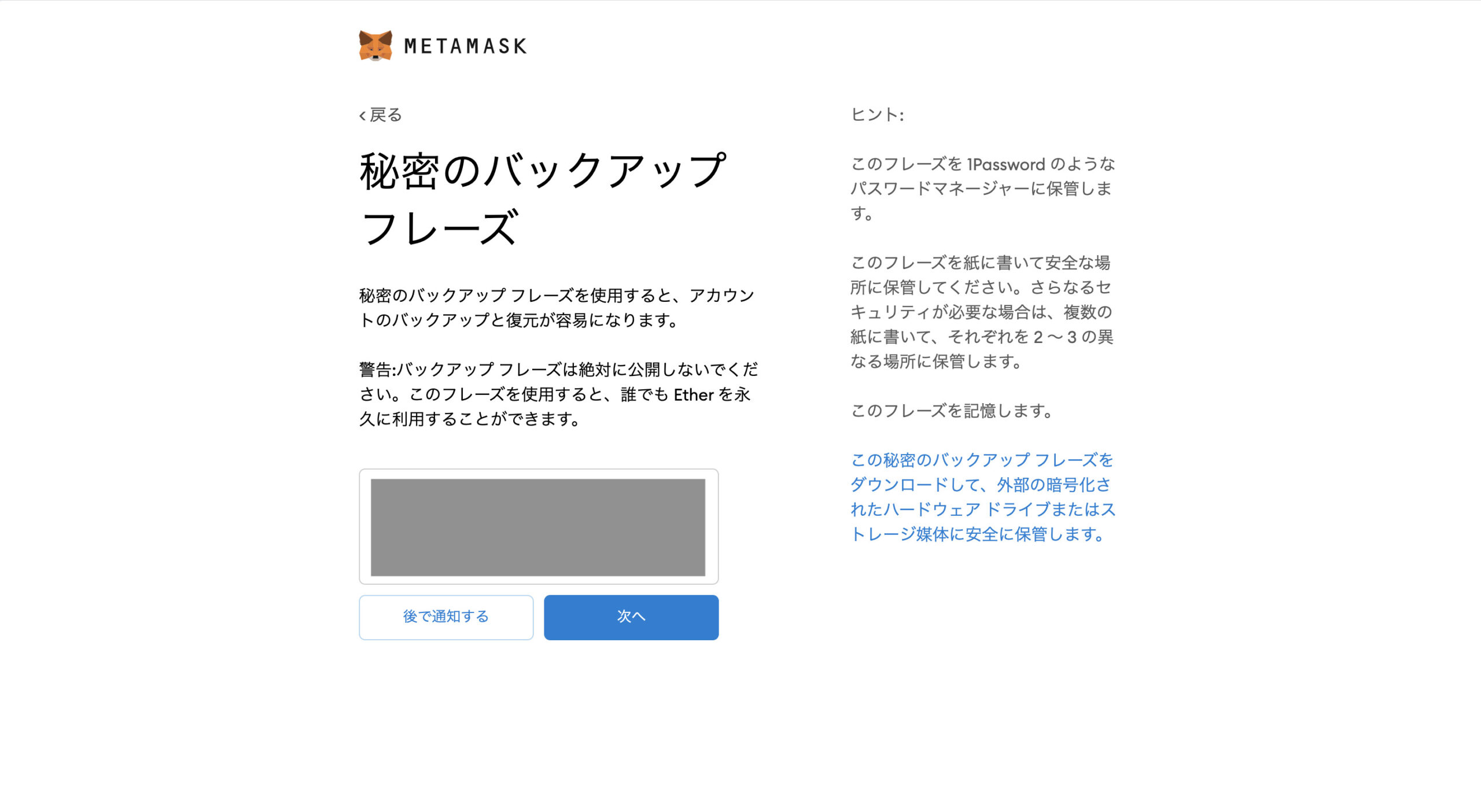
この画面で表示される「秘密のバックアップフレーズ(シードフレーズ)」は、説明にもあるように、誰にも教えてはいけません。
英単語の羅列を「紙に書いて」保存しましょう。メモ帳アプリなどに保管すると、ハッキングや落とした際に盗まれるリスクがあります。
シードフレーズを確認してメモができたら「次へ」をクリックしましょう。
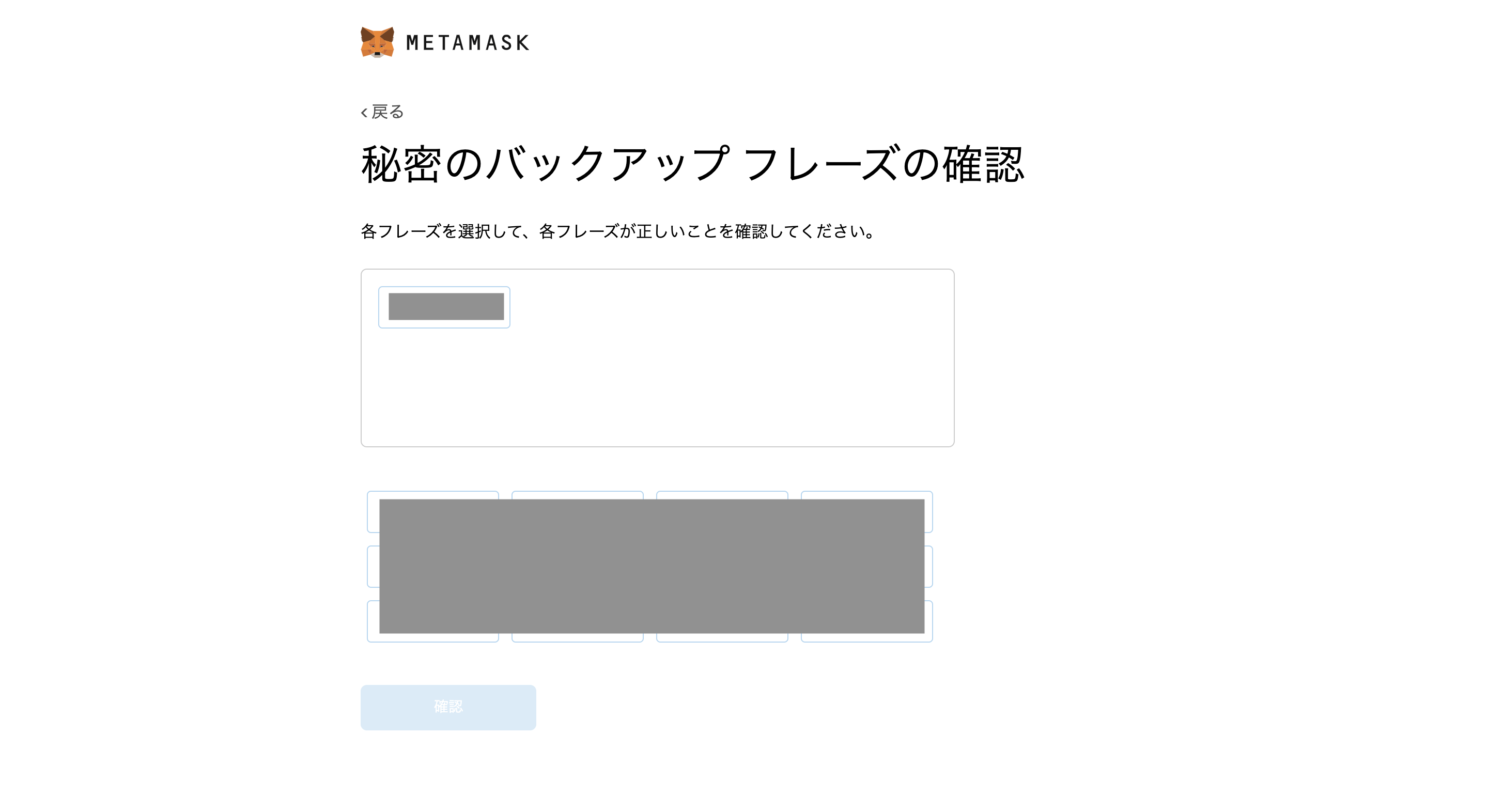
この画面では、先ほどメモしたシードフレーズの確認作業を行います。メモしたとおりの順番で英単語を選択し、操作が完了したら「確認」をクリックします。
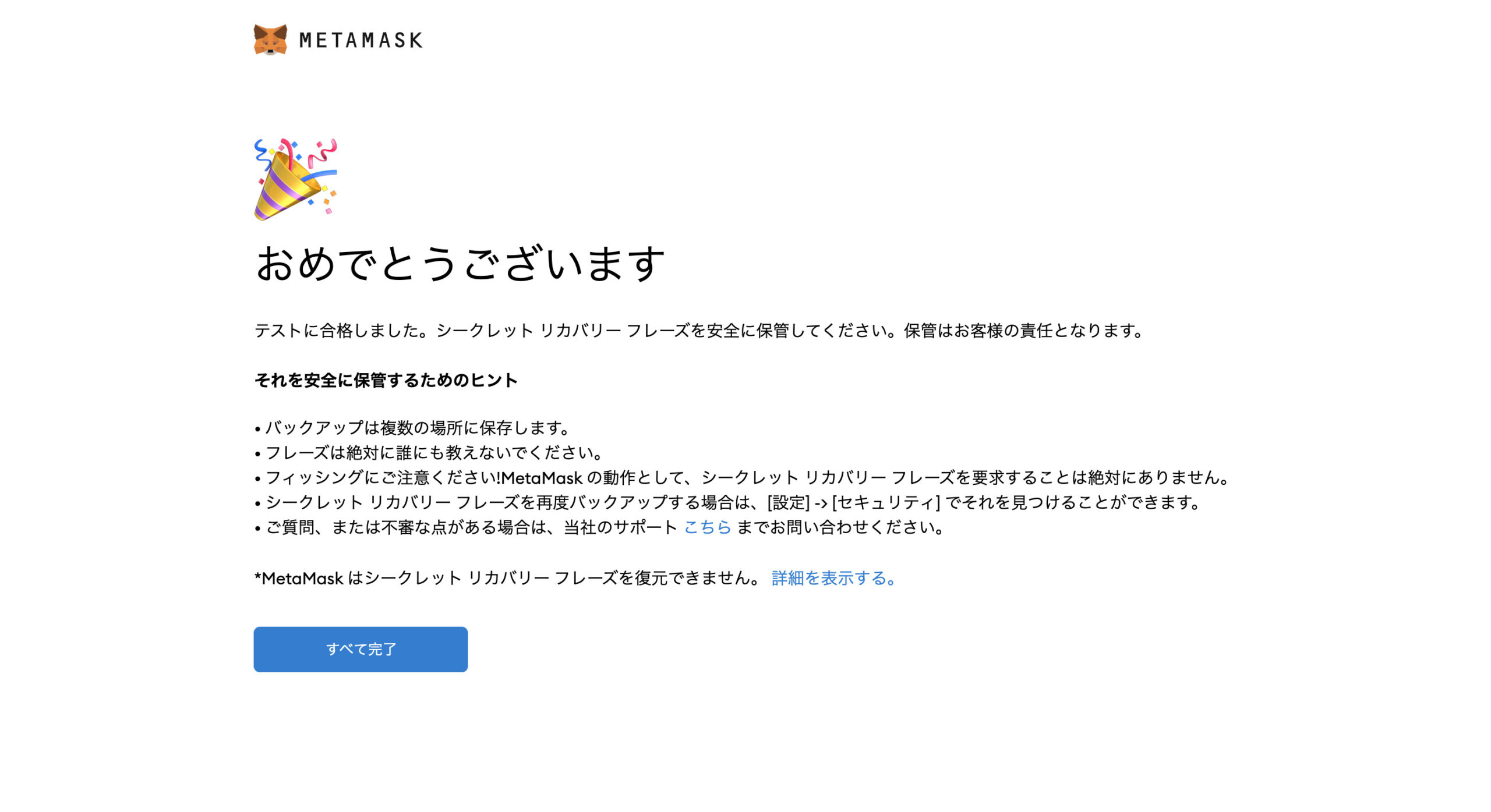
シードフレーズの確認が終了すると上記画面に切り替わり、MetaMask(メタマスク)の作成は完了です。
「すべて完了」をクリックしましょう。
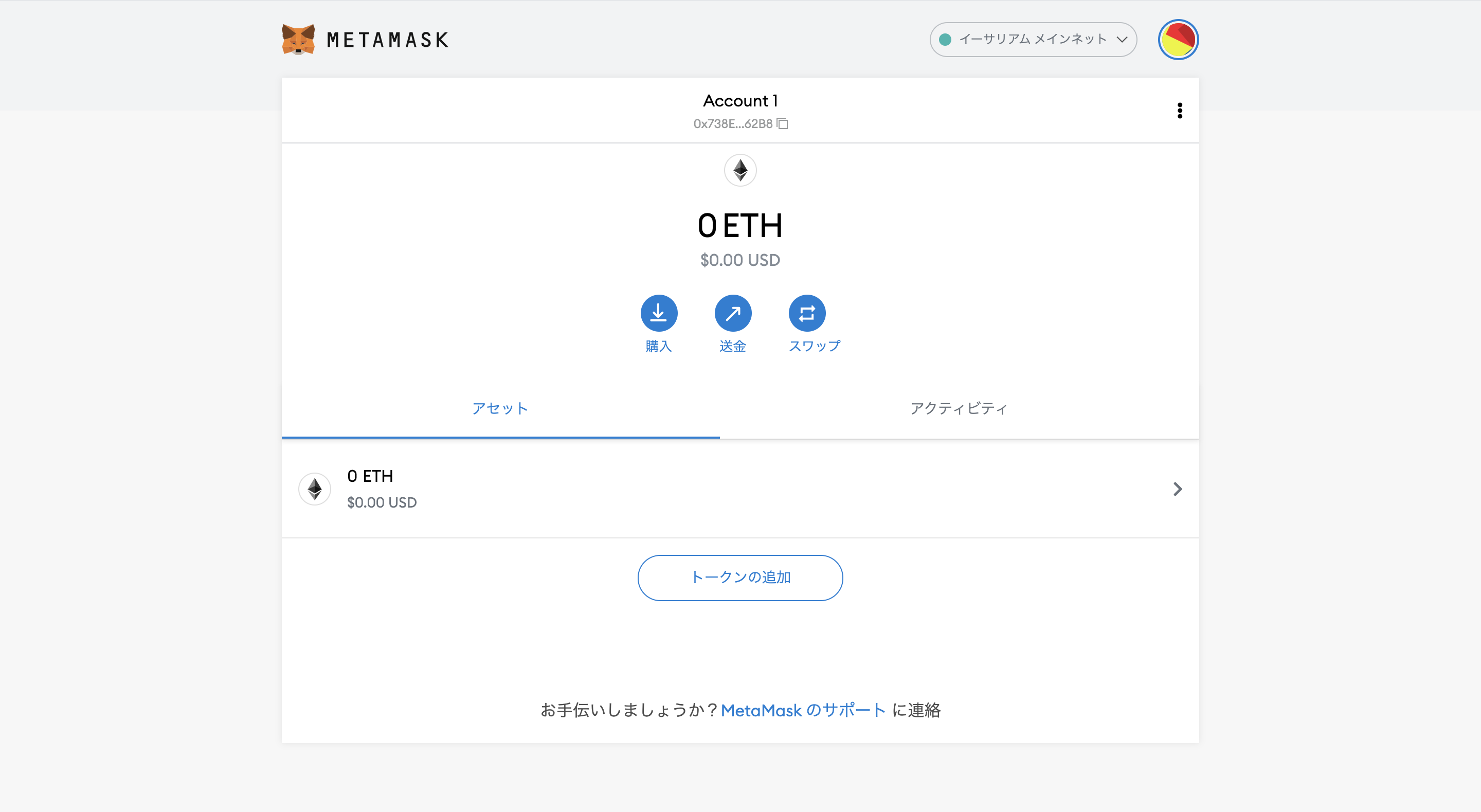
上記のような形で、暗号資産用のお財布である「MetaMask(メタマスク)」のインストールが完了します。
参考:MetaMask(メタマスク)の開き方とピン止め方法について
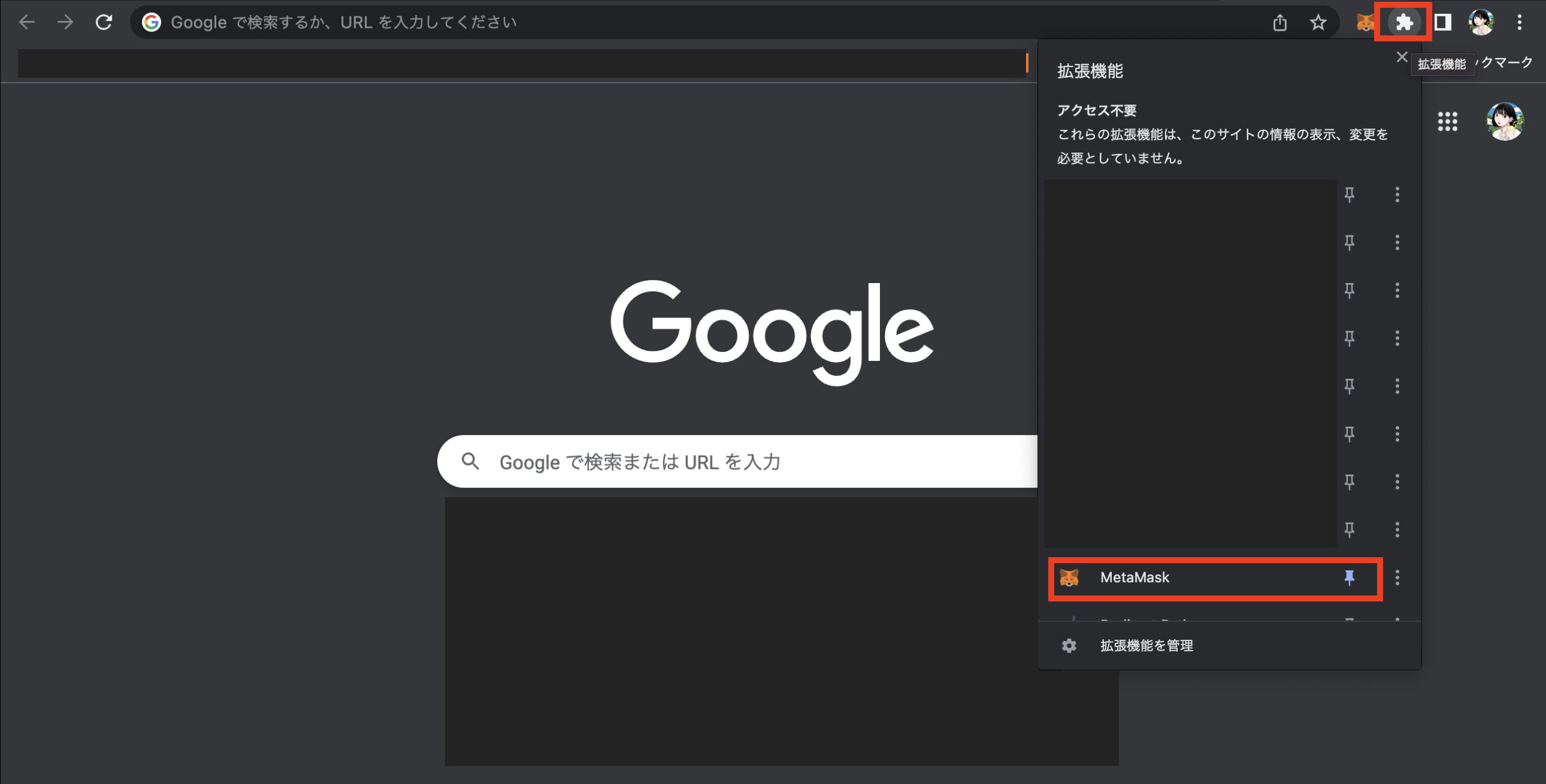
MetaMask(メタマスク)を確認する方法は、Googleトップページの右上にある「パズルマーク」をクリックするとインストールした拡張機能一覧が表示されるので、「MetaMask」をクリックしましょう。
また、「MetaMask」の右側にある「ピンマーク」をクリックすると、簡単にアクセスできるようになります。
ピン止めすると上記画像のように、パズルマークの左側に「きつねマーク」が表示されます。きつねマークを押すとすぐにアクセスできるので便利ですよ。
MetaMaskを使って仮想通貨やNFTを始めるには、イーサリアムを取引するための口座開設が必要です。コインチェックの公式サイトもチェックしてみてください。
※口座開設は無料です
MetaMask(メタマスク)の作り方【スマホ編】
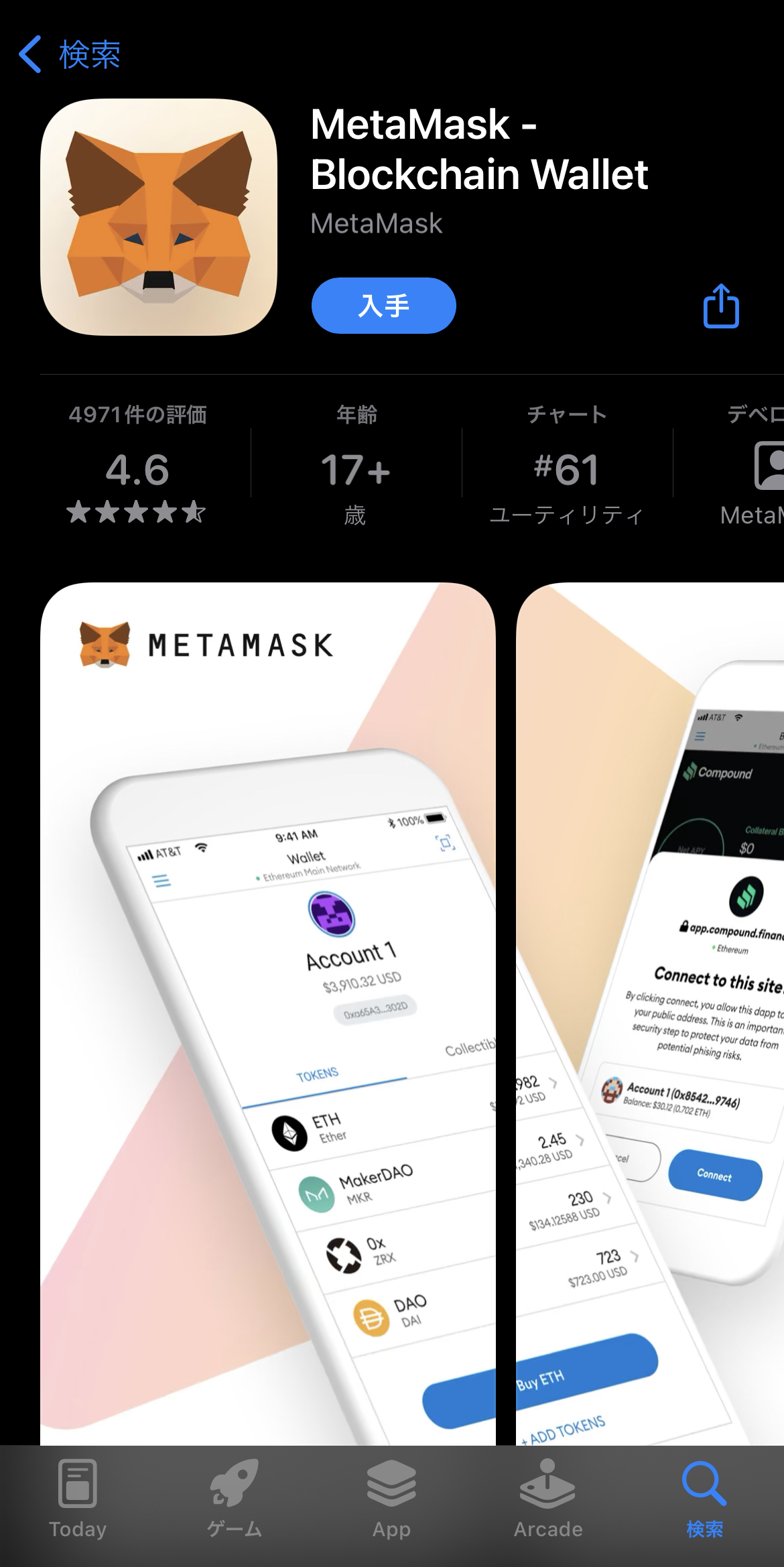
MetaMask(メタマスク)はアプリ版もリリースされているので、iPhone・Androidのいずれにおいても利用可能です。
スマホアプリのダウンロード方法は、他のアプリと同様なので説明は省略しますね。
初期設定などに関しても、パソコンでの操作方法とほぼ同じです。
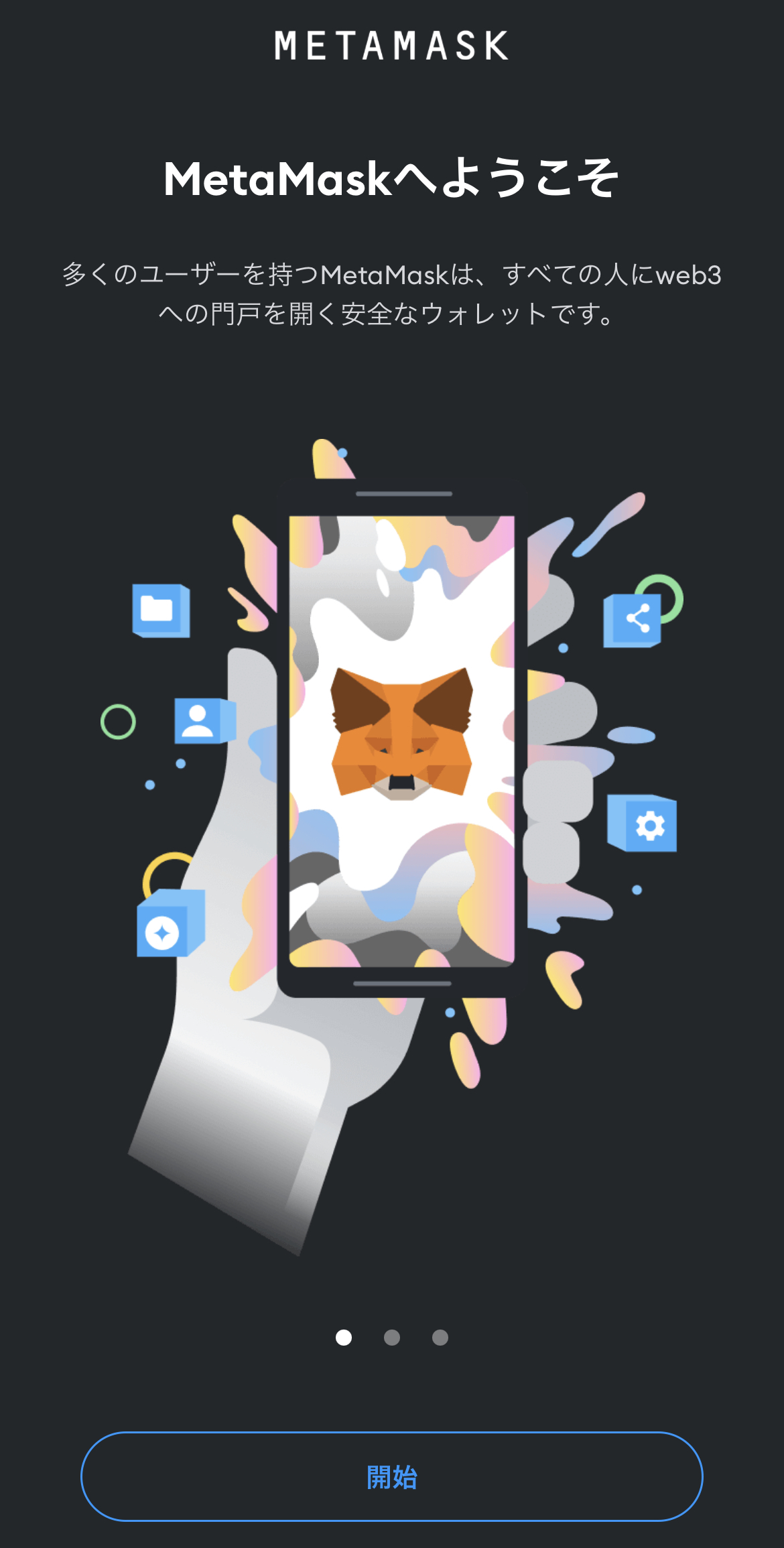
- 新しくウォレットを作成
- パスワードの設定
- シードフレーズの確認・保存
- 利用規約の確認
パソコン版の設定方法と順序が若干異なる場合もありますが、先ほど説明した流れを参考にしながら設定しよう。
MetaMask(メタマスク)の同期方法(PCとスマホで連携)
MetaMask(メタマスク)はPC(ブラウザ版)とアプリのいずれからでも操作できます。
そのため、最初の設定(導入)作業をいずれかの端末で済ませたら、もう一方の端末を「同期」させることで、同じウォレットを管理できます。
スマホアプリを同期させる場合を説明するね。
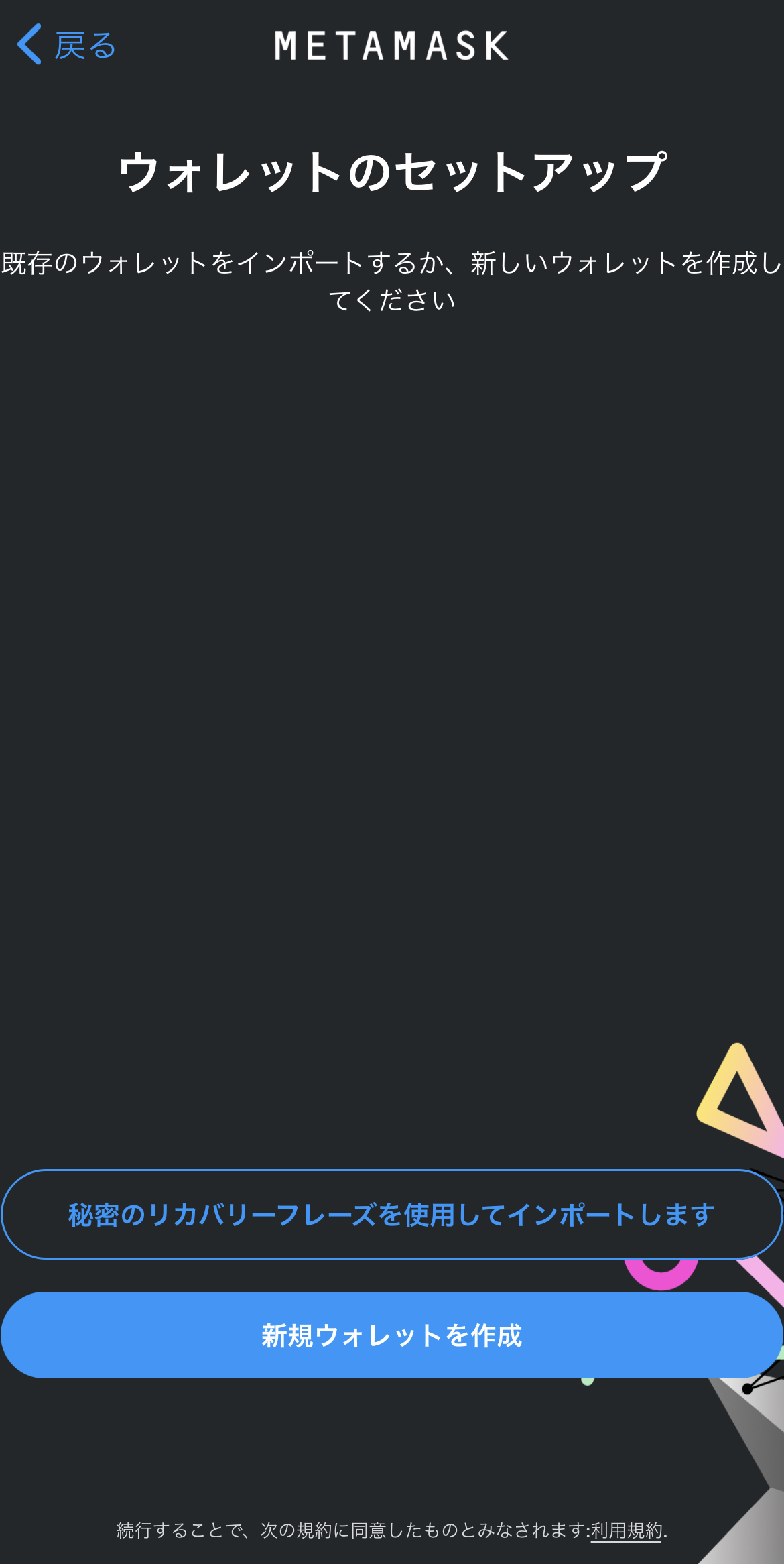
方法は至って簡単で、アプリから初期設定をする際に「秘密のリカバリーフレーズを使用してインポートします」をタップし、パソコンで操作した時にメモしたリカバリーフレーズとパスワードを入力します。
最後に「インポート」をタップすると、「ウォレットがインポートされました」と表示されます。これで同期は完了です。
MetaMask(メタマスク)の注意点
MetaMask(メタマスク)をダウンロードする方法を解説する中でも少し触れましたが、注意点がいくつかあります。
- ハッキングや詐欺に気をつけよう
- パスワードは誰にも教えちゃダメ
この2つについて、もう少し深掘りして説明するね。
ハッキングや詐欺に気をつけよう
MetaMask(メタマスク)を使用する際は、「ハッキングや詐欺」に十分気をつけましょう。
一時期ですが、偽物のMetaMask(メタマスク)ダウンロードサイトが検索上位に表示されることがありました。偽サイトでダウンロードすると、パスワードを悪用されて暗号資産が盗まれます。
また、「MetaMask」に関するツイートや、設定でつまずいている箇所をつぶやくなどすると、ヘルプセンターを装ったDMがたくさん届きます。
仮想通貨やNFTなどの領域に関しては、基本的に「自分で」調べて解決しましょう。
先ほどのDMに関してよくあるのが、「リカバリーフレーズを聞き出そうとしてくる」内容です。
パスワードやリカバリーフレーズは、絶対に誰にも教えてはいけません。
教えたら終わりだと思ってください。ハッキングにより、大切な暗号資産や、お気に入りのNFTが盗まれる被害が後を絶ちません。
MetaMask(メタマスク)は暗号資産を管理するお財布ですから、パスワードやリカバリーフレーズは誰にも教えないことを徹底しましょう。
優しい人のフリをして近づいてくる人(DM)は、全て無視しよう!
まとめ
MetaMask(メタマスク)のダウンロード方法は、聞き慣れない単語がたくさん出てくるだけで、決して難しくはありません。
画面の指示に従って操作をすれば、問題なくMetaMask(メタマスク)を設定できるでしょう。
重要なのは、パスワードやリカバリーフレーズの取り扱いです。MetaMask(メタマスク)をダウンロードできると、さまざまなプラットフォームにアクセスして、MetaMask(メタマスク)を連携させることで仮想通貨払いができるようになります。
OpenSeaでお気に入りのNFTを買えるまであと少しだね!
MetaMaskを使って仮想通貨やNFTを始めるには、イーサリアムを取引するための口座開設が必要です。コインチェックの公式サイトもチェックしてみてください。
※口座開設は無料です